Disattivare la riproduzione automatica dei video in Firefox e Chrome

Scopri come disabilitare i fastidiosi video in riproduzione automatica in Google Chrome e Mozilla Firefox con questo tutorial.

La maggior parte delle persone con telefoni cellulari dispone di quantità limitate di dati mobili. Questo perché i contratti mobili con dati illimitati sono rari. Per estendere il più possibile i tuoi dati mobili, potresti voler controllare il blocco di determinati contenuti nel tuo browser.
Un ad-blocker è un buon punto di partenza e ha l'ulteriore vantaggio di limitare il numero di annunci che vedi sui siti web. Gli annunci pubblicitari, sebbene comuni e fastidiosi, normalmente non occupano molti dati. Il tipo più ovvio di contenuto da bloccare sono i video e le immagini, poiché possono consumare facilmente le quote di dati.
Il browser Firefox per Android offre una funzione di salvataggio dei dati che può bloccare tutte le immagini. Sfortunatamente, Firefox non include un ad-blocker per impostazione predefinita o l'opzione per bloccare i video, tuttavia, il semplice blocco delle immagini è un buon punto di partenza. Dato il numero di immagini sulla pagina web media, il loro blocco dovrebbe avere un impatto ragionevole sull'utilizzo dei dati mobili.
Per bloccare il caricamento di tutte le immagini nel browser Firefox su Android, è necessario utilizzare le impostazioni in-app. Per poter accedere alle impostazioni, devi prima toccare l'icona a tre punti nell'angolo in alto a destra dell'app.
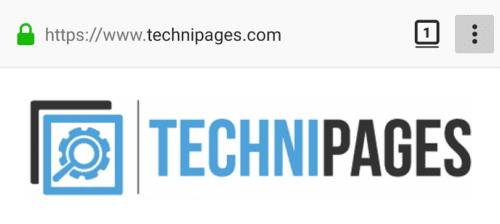
Tocca l'icona a tre punti per poter accedere alle impostazioni in-app.
Quindi, tocca "Impostazioni" nella parte inferiore del menu a discesa, per aprire le impostazioni.
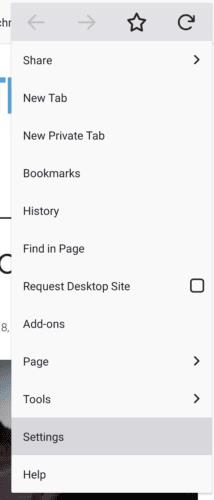
Tocca "Impostazioni" per aprire le impostazioni in-app.
Nell'elenco delle impostazioni di Firefox, tocca "Avanzate". Per accedere all'opzione di blocco delle immagini.
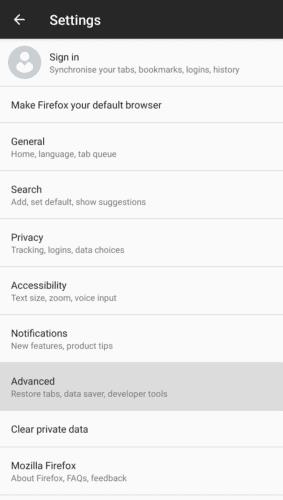
Tocca "Avanzate" per accedere al menu delle impostazioni corretto.
Nelle impostazioni avanzate, tocca "Mostra immagini", la terza opzione dall'alto per aprire le opzioni di configurazione.
Suggerimento: un'ulteriore impostazione di salvataggio dei dati che è possibile modificare è "Mostra caratteri web". La disattivazione impedirà al browser di scaricare caratteri personalizzati e lo costringerà a utilizzare le versioni preinstallate. Ciò avrà un piccolo impatto sull'utilizzo dei dati.
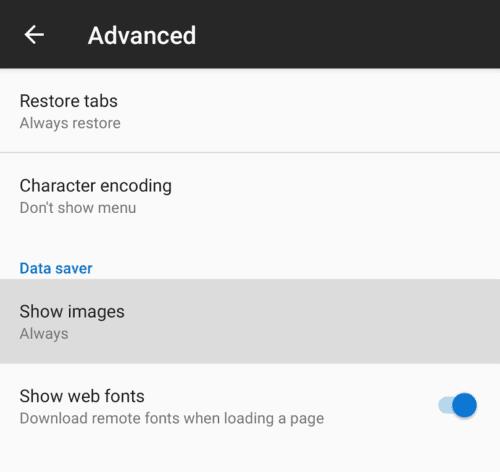
Tocca "Mostra immagini" per aprire le opzioni di configurazione.
È possibile scegliere tra tre opzioni di visualizzazione delle immagini, "Sempre", "Solo tramite Wi-Fi" o "Bloccato".
“Sempre” non impedisce il caricamento delle immagini. "Solo tramite Wi-Fi" consente di caricare le immagini tramite connessioni Wi-Fi, ma le blocca sulle connessioni dati mobili, per ridurre l'utilizzo dei dati mobili. "Bloccato" blocca sempre il download delle immagini, questo è l'ideale per gli utenti con limiti di dati sia sui dati mobili che sulla connessione a banda larga domestica.
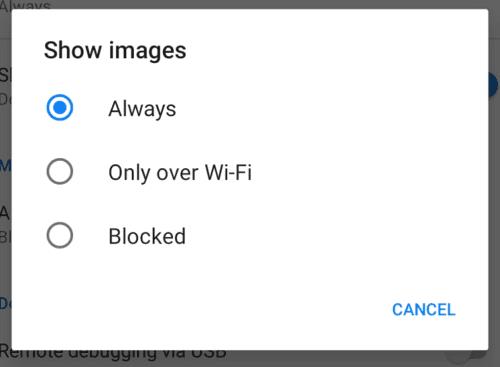
Selezionare quando si desidera visualizzare le immagini.
Scopri come disabilitare i fastidiosi video in riproduzione automatica in Google Chrome e Mozilla Firefox con questo tutorial.
Cancella la cronologia degli URL nella barra degli indirizzi di Firefox e mantieni le tue sessioni private seguendo questi rapidi e facili passi.
Quando apri una homepage su qualsiasi browser, vuoi vedere ciò che ti piace. Quando inizi a usare un browser diverso, vuoi configurarlo secondo le tue preferenze. Imposta una homepage personalizzata in Firefox per Android seguendo questi passaggi dettagliati e scopri quanto è veloce e semplice farlo.
Scopri come puoi identificare un colore specifico utilizzando uno strumento integrato in Firefox senza utilizzare software di terze parti.
Scopri quanto è facile aggiungere una parola o un
Scopri come trovare rapidamente e facilmente qualsiasi scheda in un mare di schede in Firefox con un semplice trucco di ricerca. Scopri come chiudere rapidamente tutte le schede.
Per continuare le tue schede da dove eri rimasto su Chrome, Edge o Firefox, devi configurare le impostazioni di avvio ed ecco come.
Internet Explorer 9 Beta fornisce e risolve molti dei problemi.
Il browser Mozilla Firefox è ora disponibile per il download nel Microsoft Store sia per Windows 11 che per Windows 10.
Mozilla rilascia la tanto attesa riprogettazione di Firefox, che è destinata a essere la versione più personalizzabile di sempre, oltre a molte altre funzionalità.
Che si tratti di cancellare o abilitare i cookie in Chrome, Opera o Firefox, questa guida ti aiuterà a fare entrambe le cose.
Per interrompere le notifiche dei siti Web da Chrome, Edge o Firefox su Windows 11, blocca i siti dalle impostazioni delle Notifiche. Ecco come.
Scopri come far funzionare Firefox alla velocità ottimale in meno di 2 minuti con questi passaggi.
Molti siti Web, in particolare i siti di social media, hanno iniziato a riprodurre automaticamente i video che appaiono nel tuo feed. I video in genere iniziano solo a essere riprodotti Stanchi dei video riprodotti automaticamente nel browser Firefox sul tuo dispositivo Android? Puoi disabilitare la riproduzione automatica seguendo questi passaggi.
Se non succede nulla quando fai clic sul pulsante Indietro del tuo browser, questa guida ti offre tre soluzioni utili per risolverlo.
Il tuo browser web è una delle tue applicazioni più utilizzate, quindi è importante scegliere quella che funziona meglio per te. In questo articolo, esplorane alcuni
Come cancellare completamente tutta la cronologia di navigazione nel browser web Mozilla Firefox.
Con l'aumento della criminalità informatica e della condivisione dei dati tra le aziende, vorresti che Internet fosse uno spazio sicuro per te. Durante la navigazione, i tuoi dati potrebbero
Scopri come disabilitare i fastidiosi video di riproduzione automatica in Google Chrome e Mozilla Firefox con questo tutorial.
Le storie di Facebook possono essere molto divertenti da creare. Ecco come puoi creare una storia sul tuo dispositivo Android e computer.
Scopri come disabilitare i fastidiosi video in riproduzione automatica in Google Chrome e Mozilla Firefox con questo tutorial.
Risolvi un problema in cui il Samsung Galaxy Tab A è bloccato su uno schermo nero e non si accende.
Leggi ora per scoprire come eliminare musica e video da Amazon Fire e tablet Fire HD per liberare spazio, eliminare ingombri o migliorare le prestazioni.
Stai cercando di aggiungere o rimuovere account email sul tuo tablet Fire? La nostra guida completa ti guiderà attraverso il processo passo dopo passo, rendendo veloce e facile la gestione dei tuoi account email sul tuo dispositivo preferito. Non perdere questo tutorial imperdibile!
Un tutorial che mostra due soluzioni su come impedire permanentemente l
Questo tutorial ti mostra come inoltrare un messaggio di testo da un dispositivo Android utilizzando l
Come abilitare o disabilitare le funzionalità di correzione ortografica nel sistema operativo Android.
Ti stai chiedendo se puoi usare quel caricabatteria di un altro dispositivo con il tuo telefono o tablet? Questo post informativo ha alcune risposte per te.
Quando Samsung ha presentato la sua nuova linea di tablet flagship, c’era molto da essere entusiasti. Non solo il Galaxy Tab S9 e S9+ offrono gli aggiornamenti previsti, ma Samsung ha anche introdotto il Galaxy Tab S9 Ultra.

























